Možná budete chtít vrátit starou verzi MacOS na vašem zařízení Macbook, nebo protože váš počítač nepodporuje novou verzi MacOS čerstvě staženo kvůli tomu, že je mírně zastaralý, nebo protože si nemůžete zvyknout na novinky o poslední aktualizaci systému. V každém případě bude nutné mít na paměti, že aktualizace jsou k dispozici, aby se překonaly různé nešvary v systému a také některé chyby. Jde pak o vylepšenou verzi předchozí. Je proto důležité provádět pravidelné aktualizace vašeho zařízení. Macbook. Pokud však ještě chcete vrátit se ke staré verzi macOS na vašem zařízení Macbook, všechny kroky, které je třeba dodržet, najdete v tomto článku. Dobré čtení!
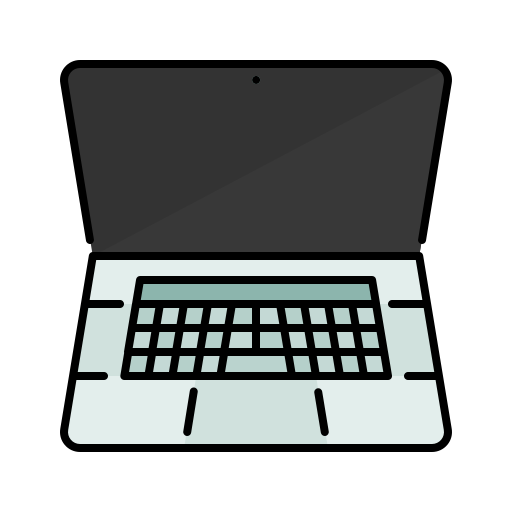
Vraťte starší verzi MacOS do svého zařízení Macbook pomocí zálohy Time Machine
Opravdu, pokud máte zálohu Time Machine před aktualizací MacOS ze svého zařízení Macbook, pak bude možné se vrátit k verzi MacOS bývalý. Vskutku, Time Machine je zálohovací software vlastník vyvinutý jablko a integrovaný s MacOS. Buďte opatrní, když obnovujete starou verzi ze zálohy Time Machine, automaticky ztratíte všechna data nashromážděná od poslední aktualizace MacOS z vašeho počítače.
Zde jsou kroky, které je třeba dodržet, abyste mohli obnovit starou verzi MacOS na vašem zařízení Macbook pomocí zálohy Time Machine:
- Spusťte zařízení Macbook a podržte Objednat stejně jako klíč R stiskněte, dokud se nezobrazí logo jablko
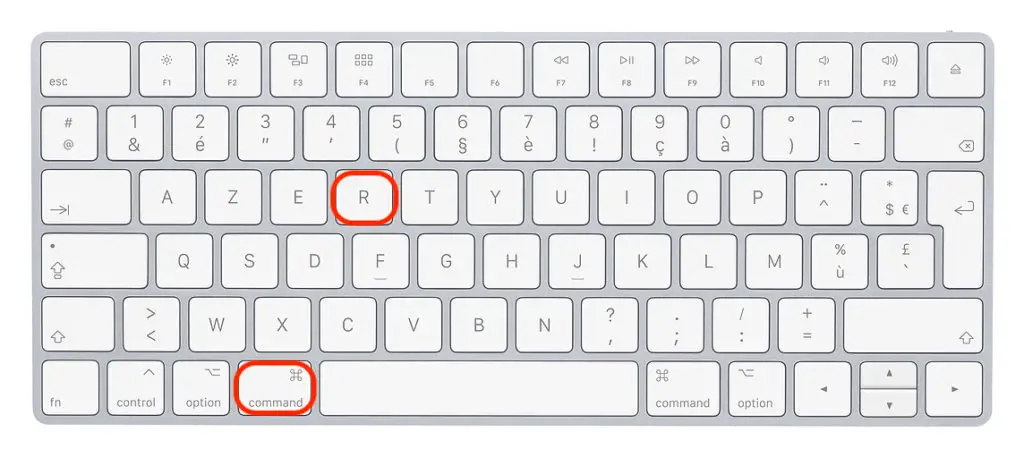
- vybrat Obnovte ze zálohy Time Machine v okně Utility
- Stiskněte Pokračovatelem
- Vyberte zálohu Time Machine tvé volby
- Stiskněte Pokračovatelem
Obnovte předchozí verzi Mac OS do počítače Apple pomocí Mac OS Recovery
Obnova systému Mac OS umožňuje přeinstalovat původní systém ze svého zařízení Macbookbez ohledu na to, jakou verzi aktuálně na svém počítači používáte.
Zde jsou kroky, které je třeba dodržet, abyste mohli obnovit starou verzi MacOS na vašem zařízení Macbook díky Obnova systému Mac OS:
- Spusťte zařízení Macbook a podržte Objednat stejně jako klíč R potopený
- vybrat Přeinstalujte MacOS v okně Utility
- Stiskněte Pokračovatelem
- Postupujte podle pokynů na obrazovce
- Vyberte spouštěcí disk
- Klepněte na tlačítko Instalační
Jakmile je instalace dokončena, vaše zařízení Macbook restartuje se a verze MacOS originál bude znovu nainstalován do vašeho zařízení. Najdete v v tomto článku všechny kroky, které je třeba provést v případě, že Instalace MacOS není možná v počítači jablko.

